开始使用 LEADTOOLS 视频会议客户端应用程序
本教程介绍如何使用 LEADTOOLS视频会议客户端应用程序从 LEADTOOLS视频会议服务器接收音频、视频和文本。客户端可以同时连接多个 LEADTOOLS视频会议服务器。每个连接都会打开一个新的子窗口。
笔记
应用程序的 C++ 源代码与主 LEADTOOLS SDK 设置一起安装。
| 概括 | 本教程介绍如何使用 LEAD 视频会议客户端应用程序。 |
| 完成时间 | 15分钟 |
| 平台 | Windows C++ 应用程序 |
| 开发许可证 | 下载 LEADTOOLS |
所需知识
下载并安装LEADTOOLS SDK,并确保许可证和密钥文件位于<INSTALL_DIR>\\LEADTOOLS23\\Support\\Common\\License目录中。有关设置许可证的更多详细信息,请参阅添加引用和设置许可证教程。
需要支持视频会议的 LEADTOOLS 产品,例如 LEADTOOLS Streaming Module。
配置 LEAD 视频会议客户端
准备运行应用程序
为了连接到特定服务器,应从该服务器获取三条信息:
- 服务器的IP 地址。最容易使用的 IP 地址是服务器的默认 IP 地址。当 LEADTOOLS视频会议服务器运行时,默认 IP 地址会显示在“连接”字段中。
- 用户名(如果在服务器端配置了)。
- 密码(如果在服务器端配置了)。
如果服务器允许匿名连接,则只需输入 IP 地址。LEADTOOLS视频会议服务器应用程序管理视频会议会话的用户名和密码。如果需要,多个客户端可以使用相同的用户名和密码进行连接。
除了提供正确的连接信息之外,服务器还必须主动进行流式传输,以便客户端完成连接。
启动客户端应用程序
运行位于<INSTALL_DIR>\\LEADTOOLS23\\Bin\\CDLL\\x64\\ltmmNetClient.exe
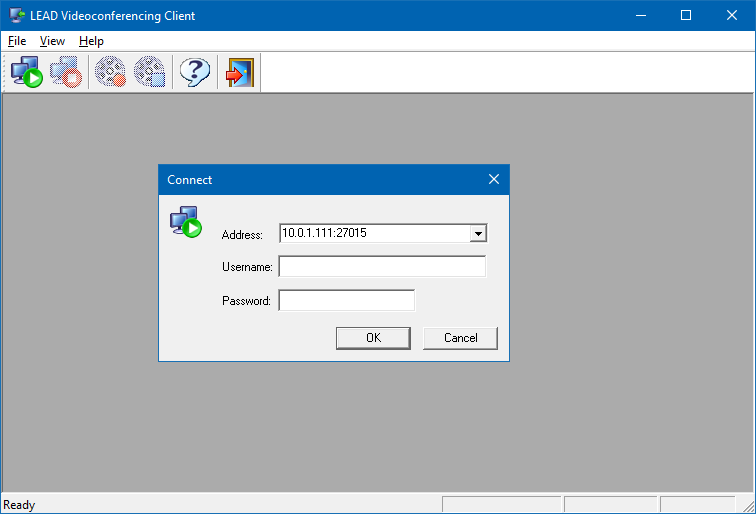
要连接到服务器,请点击应用程序窗口顶部工具栏中的“连接”图标,或从菜单中选择“文件” -> “连接”。将出现一个对话框,要求您输入服务器的 IP 地址、用户名和密码。如果服务器设置为允许匿名连接,则无需输入用户名和密码。输入这些信息后,点击“确定”关闭对话框并连接。
请注意,服务器可以禁用或断开客户端连接。如果服务器禁用客户端,流媒体将冻结并显示最后一帧流媒体。当服务器启用客户端时,流媒体将重新开始。如果服务器断开客户端连接,流媒体窗口将关闭,客户端必须建立新的连接才能获取流媒体素材。另请注意,服务器可以将 IP 地址添加到限制列表中,以阻止任何来自该列表中 IP 地址的连接。如果客户端的 IP 地址在限制列表中,则必须先将其从服务器列表中删除,然后才能连接到服务器。
使用应用程序的功能
开始和停止录制
要录制客户端接收的内容,请点击工具栏中的“开始录制”图标,或从主菜单中选择“文件”-> “开始录制…”。此时将出现一个 Windows 另存为对话框,您可以选择录制的路径和文件名。点击对话框中的“保存”即可开始录制到所选的文件名。
要停止录制,请单击停止录制图标,或从主菜单中选择文件->停止录制。
该文件将以 LEAD 网络流格式保存.lts。您可以使用 DirectShow 应用程序(例如Windows Media Player )查看该文件。播放录制文件前,请务必停止 LEAD 视频会议客户端应用程序。
还可以使用 DirectShow 多媒体转换应用程序或通过创建利用LEADTOOLS 转换控件的程序将文件转换为其他格式,如 AVI、ASF 或 OGG 。
接收短信
如果服务器发送了文本消息,它将显示在位于屏幕底部的客户端应用程序的文本区域中。如果客户端以全屏模式运行,则该消息将叠加在视频上 5 秒,除非在此期间收到新消息。
更改视频显示模式
要以全屏模式观看视频,请从主菜单中选择“查看” -> “全屏” 。
要根据视频内容调整窗口大小,请从主菜单中选择“视图”-> “根据内容调整大小”。窗口将调整大小以适应视频,并留出足够的空间来显示一行文本。
打开帮助
要打开应用程序的帮助,请单击帮助内容图标或按 F1。
关闭连接
要随时关闭连接,请单击“关闭”图标或从主菜单中选择“文件” -> “关闭” 。
应用程序启动时自动连接
可以将客户端设置为在应用程序启动时自动连接到特定服务器。为此,请将用户名、密码和 IP 地址作为参数传递到 EXE 名称后,格式为用户名:密码@IP 地址。如果连接到允许匿名连接的服务器,则只需提供该服务器的IP 地址即可。
例如,要自动连接到 IP 地址 10.1.1.224,请修改应用程序快捷方式的目标,使其内容如下:
<Application's Full Path>\\ltmmNetClient.exe username:password@10.1.1.224
应用程序下次启动时,它将在加载后立即尝试使用指定的用户名和密码连接到 10.1.1.224。
本教程展示了如何配置和使用 LEAD 视频会议客户端应用程序演示。
参见
- LEADTOOLS SDK下载
- 开始使用 LEADTOOLS 视频会议服务器应用程序
- 视频会议:API
 网硕互联帮助中心
网硕互联帮助中心![[BJDCTF2020]Cookie is so stable-网硕互联帮助中心](https://www.wsisp.com/helps/wp-content/uploads/2025/08/20250816132954-68a087d283624-220x150.png)





评论前必须登录!
注册